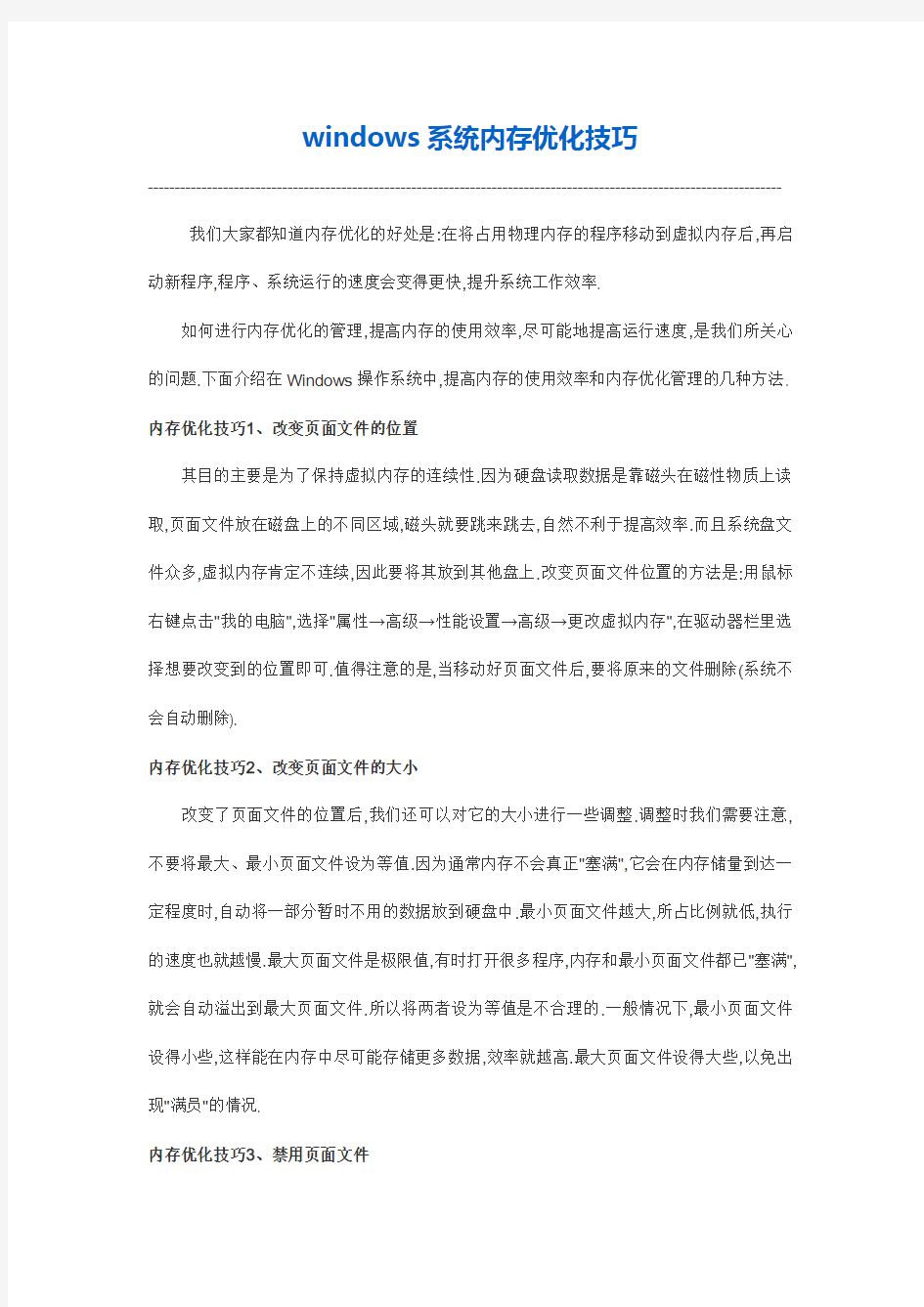

windows系统内存优化技巧
---------------------------------------------------------------------------------------------------------------------- 我们大家都知道内存优化的好处是:在将占用物理内存的程序移动到虚拟内存后,再启动新程序,程序、系统运行的速度会变得更快,提升系统工作效率.
如何进行内存优化的管理,提高内存的使用效率,尽可能地提高运行速度,是我们所关心的问题.下面介绍在Windows操作系统中,提高内存的使用效率和内存优化管理的几种方法. 内存优化技巧1、改变页面文件的位置
其目的主要是为了保持虚拟内存的连续性.因为硬盘读取数据是靠磁头在磁性物质上读取,页面文件放在磁盘上的不同区域,磁头就要跳来跳去,自然不利于提高效率.而且系统盘文件众多,虚拟内存肯定不连续,因此要将其放到其他盘上.改变页面文件位置的方法是:用鼠标右键点击"我的电脑",选择"属性→高级→性能设置→高级→更改虚拟内存",在驱动器栏里选择想要改变到的位置即可.值得注意的是,当移动好页面文件后,要将原来的文件删除(系统不会自动删除).
内存优化技巧2、改变页面文件的大小
改变了页面文件的位置后,我们还可以对它的大小进行一些调整.调整时我们需要注意,不要将最大、最小页面文件设为等值.因为通常内存不会真正"塞满",它会在内存储量到达一定程度时,自动将一部分暂时不用的数据放到硬盘中.最小页面文件越大,所占比例就低,执行的速度也就越慢.最大页面文件是极限值,有时打开很多程序,内存和最小页面文件都已"塞满",就会自动溢出到最大页面文件.所以将两者设为等值是不合理的.一般情况下,最小页面文件设得小些,这样能在内存中尽可能存储更多数据,效率就越高.最大页面文件设得大些,以免出现"满员"的情况.
内存优化技巧3、禁用页面文件
当拥有了512MB以上的内存时,页面文件的作用将不再明显,因此我们可以将其禁用.方法是:依次进入注册表编辑器"HKEY_LOCAL_MACHINESystemCurrentControlSetControlSessionMa- nagerMemoryManagement"下,在"DisablePa-gingExecutive"(禁用页面文件)选项中将其值设为"1"即可.
内存优化技巧4、清空页面文件
在同一位置上有一个"ClearPageFileAtShutdown(关机时清除页面文件)",将该值设为"1".这里所说的"清除"页面文件并非是指从硬盘上完全删除pagefile.sys文件,而是对其进行"清洗"和整理,从而为下次启动WindowsXP时更好地利用虚拟内存做好准备.
内存优化技巧5、调整高速缓存区域的大小
可以在"计算机的主要用途"选项卡中设置系统利用高速缓存的比例(针对Windows98).如果系统的内存较多,可选择"网络服务器",这样系统将用较多的内存作为高速缓存.在CD-ROM标签中,可以直接调节系统用多少内存作为CD-ROM光盘读写的高速缓存.
内存优化技巧6、监视内存
系统的内存不管有多大,总是会用完的.虽然有虚拟内存,但由于硬盘的读写速度无法与内存的速度相比,所以在使用内存时,就要时刻监视内存的使用情况.Windows操作系统中提供了一个系统监视器,可以监视内存的使用情况.一般如果只有60%的内存资源可用,这时你就要注意调整内存了,不然就会严重影响电脑的运行速度和系统性能.
内存优化技巧7、及时释放内存空间
如果你发现系统的内存不多了,就要注意释放内存.所谓释放内存,就是将驻留在内存中的数据从内存中释放出来.释放内存最简单有效的方法,就是重新启动计算机.另外,就?**乇赵菔辈挥玫某绦颉;褂幸 ⒁饧籼 逯腥绻 娲⒘送枷褡柿希 且 加么罅磕诖婵占涞摹U馐敝
灰 籼 父鲎郑 涂梢园涯诖嬷屑籼?板上原有的图片冲掉,从而将它所占用的大量的内存释放出来.
内存优化技巧8、优化内存中的数据
在Windows中,驻留内存中的数据越多,就越要占用内存资源.所以,桌面上和任务栏中的快捷图标不要设置得太多.如果内存资源较为紧张,可以考虑尽量少用各种后台驻留的程序.平时在操作电脑时,不要打开太多的文件或窗口.长时间地使用计算机后,如果没有重新启动计算机,内存中的数据排列就有可能因为比较混乱,从而导致系统性能的下降.这时你就要考虑重新启动计算机.
内存优化技巧9、提高系统其他部件的性能
计算机其他部件的性能对内存的使用也有较大的影响,如总线类型、CPU、硬盘和显存等.如果显存太小,而显示的数据量很大,再多的内存也是不可能提高其运行速度和系统效率的.如果硬盘的速度太慢,则会严重影响整个系统的工作.
总结:
希望本文介绍的系统内存优化的技巧能够对读者有所帮助,更多有关操作系统的知识还有待于读者去探索和学习.
Windows虚拟内存不足解决方法 全大中https://www.doczj.com/doc/ed18608518.html, | 2006-04-26 09:03 | 引:经常听别人说起虚拟内存,请问什么是虚拟内存?为什么我的电脑在使用过一段时间后,总是提示虚拟内存太低,是不是只有重新安装操作系统才能解决问题? ??? 问:经常听别人说起虚拟内存,请问什么是虚拟内存?为什么我的电脑在使用过一段时间后,总是提示虚拟内存太低,是不是只有重新安装操作系统才能解决问题? 答:Windows操作系统用虚拟内存来动态管理运行时的交换文件。为了提供比实际物理内存还多的内存容量以供使用,Windows操作系统占用了硬盘上的一部分空间作为虚拟内存。当CPU有需 ? 求时,首先会读取内存中的资料。当所运行的程序容量超过内存容量时,Windows 操作系统会将需要暂时储存的数据写入硬盘。所以,计算机的内存大小等于实际物理内存容量加上“分页文件”(就是交换文件)的大小。如果需要的话,“分页文件”会动用硬盘上所有可以使用的空间。 如果你的系统虚拟内存太低,可以鼠标右击“我的电脑”选择“属性→高级→性能下设置→高级→打开虚拟内存设置”,可以重新设置最大值和最小值,按物理内存的1.5~2倍来添加数值,也可以更改虚拟内存的存放位置,可以设置放到其他容量较大的硬盘分区,让系统虚拟内存有充分的空间,让系统运行更快。 虚拟内存太低有三种解决办法: 1. 自定义的虚拟内容的容量(系统默认是自动)太小,可以重新划分大小。 2. 系统所在的盘(一般是C盘)空余的容量太小而运行的程序却很大,并且虚拟内存通常被默认创建在系统盘目录下,我们通常可以删除一些不用的程序,并把文档图片以及下载的资料等有用文件移动到其他盘中,并清理“回收站”,使系统盘保持1GB以上的空间,或者将虚拟内存定义到其他空余空间多的盘符下。 3. 系统盘空余的容量并不小,但因为经常安装、下载软件,并反复删除造成文件碎片太多,也是容易造成虚拟内存不足的原因之一,虚拟内存需要一片连续的空间,尽管磁盘空余容量大,但没有连续的空间,也无法建立虚拟内存区。可以用磁盘工具整理碎片。 Windows虚拟内存不足的几种解决方法问: 经常听别人说起虚拟内存,请问什么是虚拟内存?为什么我的电脑在使用过一段时间后,总是提示虚拟内存太低,是不是只有重新安装操作系统才能解决问题? 答:Windows操作系统用虚拟内存来动态管理运行时的交换文件。为了提供比实际物理内存还多的内存容量以供使用,Windows操作系统占用了硬盘上的一部分
实验五 Windows XP 虚拟内存管理 一实验目的 1) 了解存储器管理以及虚拟存储器管理的基本原理 2)了解和学习Windows系统管理工具中关于内存管理的设置和使用; 二实验环境 需要准备一台运行Windows XP操作系统的计算机。 三背景知识 虚拟存储器技术是当代计算机中广泛采用的内存管理方案,在Windows XP中合理的进行虚拟内存的设置,可以更有效的提高系统的工作效率。利用系统自带的系统监视器可以查看虚拟内存的使用情况,根据使用情况可以灵活的进行虚拟内存的管理。 四实验内容与步骤 启动并进入Windows环境,单击Ctrl + Alt + Del键,或者右键单击任务栏,在快捷菜单中单击“任务管理器”命令,打开“任务管理器”窗口。 步骤1:当前机器中由你打开,正在运行的应用程序有: 1) 5.doc[兼容模式]-Microsoft Word 2) 常州大学-Windows Internet Explorer 3) 常州大学教务单点登录接入平台- Windows Internet Explorer 步骤2:单击“进程”选项卡,一共显示了 33 个进程。请试着区分一下,其中: 系统 (SYSTEM) 进程有 19 个,填入表2-1中。 表2-1 实验记录 映像名称用户名CPU使用率内存使用进程实现的功能Svchost.exe SYSTEM 00 4416K NT Kernel &System Service.exe SYSTEM 00 3272K Windows会话管理器 Sqlservr.ex e SYSTEM 00 9580K Client Server Runtime Process LMS.exe SYSTEM 00 2912K 服务和控制器应用程序MDM.exe SYSTEM 00 3424K Local Security Authority Process Inetinfo.exe SYSTEM 00 9780K 本地会话管理器服务Spoolsv.exe SYSTEM 00 5612K Windows 服务主进程 Ati2evxx.e xe SYSTEM 00 4024K 360主动防御服务模块 Svchost.exe SYSTEM 00 24912K Windows 登录应用程序Svchost.exe SYSTEM 00 5084K Windows 服务主进程Service.exe SYSTEM 00 3476K 服务和控制器应用程序Isass.exe SYSTEM 00 1736K Local Security Authority Process
基本概念【摘录】 每个进程都被赋予它自己的虚拟地址空间。对于32位进程来说,这个地址空间是4GB,因为32位指针可以拥有从0x000000000至0xFFFFFFFF之间的任何一个值。这使得一个指针能够拥有4 294 967 296个值中的一个值,它覆盖了一个进程的4GB虚拟空间的范围。这是相当大的一个范围。由于每个进程可以接收它自己的私有的地址空间,因此当进程中的一个线程正在运行时,该线程可以访问只属于它的进程的内存。属于所有其他进程的内存则隐藏着,并且不能被正在运行的线程访问。 注意在Windows 2000中,属于操作系统本身的内存也是隐藏的,正在运行的线程无法访问。这意味着线程常常不能访问操作系统的数据。Windows 98中,属于操作系统的内存是不隐藏的,正在运行的线程可以访问。因此,正在运行的线程常常可以访问操作系统的数据,也可以破坏操作系统(从而有可能导致操作系统崩溃)。在Windows 98中,一个进程的线程不可能访问属于另一个进程的内存。 前面说过,每个进程有它自己的私有地址空间。进程A可能有一个存放在它的地址空间中的数据结构,地址是0x12345678,而进程B则有一个完全不同的数据结构存放在它的地址空间中,地址是0x12345678。当进程A中运行的线程访问地址为0x12345678的内存时,这些线程访问的是进程A的数据结构。当进程B中运行的线程访问地址为0x12345678的内存时,这些线程访问的是进程B的数据结构。进程A中运行的线程不能访问进程B的地址空间中的数据结构。反之亦然。 记住,这是个虚拟地址空间,不是物理地址空间。该地址空间只是内存地址的一个范围。在你能够成功地访问数据而不会出现违规访问之前,必须赋予物理存储器,或者将物理存储器映射到各个部分的地址空间。 每个进程的虚拟地址空间都要划分成各个分区。地址空间的分区是根据操作系统的基本实现方法来进行的。不同的Windows内核,其分区也略有不同。
内存在计算机中的作用很大,电脑中所有运行的程序都需要经过内存来执行,如果执行的程序很大或很多,就会导致内存消耗殆尽。真难想象如果电脑没有内存将如何运行。为了解决这个问题,Windows中运用了虚拟内存技术,当然vista也不例外。即拿出一部分硬盘空间来充当内存使用,当内存占用完时,电脑就会自动调用硬盘来充当内存。虽然这样使用硬盘作虚拟内存读取速度相对于内存速度要逊色很多,但是终究是有效果的。举一个例子来说,如果电脑只有512MB物理内存的话,当读取一个容量为600MB 的文件时,就必须要用到比较大的虚拟内存,文件被内存读取之后就会先储存到虚拟内存,等待内存把文件全部储存到虚拟内存之后,跟着就会把虚拟内里储存的文件释放到原来的安装目录里了。 下面,就让我们一起来看看如何对虚拟内存进行设置吧。 具体步骤如下: (1).打开计算机"系统" (2).在左窗格中,单击“高级系统设置”。 (3).在“高级”选项卡上,在“性能”下,单击“设置”。 (4).单击“高级”选项卡,然后在“虚拟内存”下,单击
“更改”。 (5).清除“自动管理所有驱动器的页面文件大小”复选框。 (6).在“驱动器[卷标]”下,单击要更改的页面文件所在的驱动器。 (7).单击“自定义大小”,在“初始大小(MB)”或“最大大小(MB)”框中键入新的大小(以兆字节为单位),单击“设置”,然后单击“确定”。
如果你觉得比较的麻烦你可以使用上面的步骤,然后选择系统管理的大小即可。 这样可以通过虚拟内存来弥补的不足。如果你是在怕麻烦了直接再买个内存条插上好了。vista之家团队(https://www.doczj.com/doc/ed18608518.html,)(deepblue整理编辑)
虚拟内存设置是不是越大越好 虚拟内存帮助我们释放磁盘空间,需要是还能进行数据交换,那么有人问到虚拟内存是不是越大越好?下面是小编收集整理的虚拟内存如何设置最好,希望对大家有帮助~~ 虚拟内存介绍: 虚拟内存是计算机系统内存管理的一种技术。它使得应用程序认为它拥有连续的可用的内存(一个连续完整的地址空间),而实际上,它通常是被分隔成多个物理内存碎片,还有部分暂时存储在外部磁盘存储器上,在需要时进行数据交换。目前,大多数操作系统都使用了虚拟内存,如Windows家族的“虚拟内存”;Linux的“交换空间”等。 Windows 8/8.1 操作系统如出现开机时卡在Windows徽标页面,无法进入系统,必须强制关机再重启才能打开时,可适当调整虚拟内存设置解决。 虚拟内存设置最好的方法
方法/步骤 1虚拟内存设置步骤 右击计算机-属性-高级系统设置-高级-设置-高级-更改,选择系统管理的大小(推荐使用),点击确定。 2.电脑虚拟内存不是越大越好 电脑虚拟内存不是越大越好,虚拟内存大小不要超过你物理内存的1.5倍,内存4G或者以上的、不玩大型游戏的可以不设置,因为虚拟内存对于硬盘消耗太大。 在进行虚拟内存设置之前,对电脑进行全盘清理,尤其是电脑磁盘清理。可以观看小编的经验。c盘空间越来越小怎么完美清理 3.自定义 如果你的电脑内存1G,2G,你又要运行较大的程序,可以进行自定义大小设置,最大值不大于物理内存的1.5倍,也可以使用系统的推荐,初始大小设置成物理内存大小。
4.虚拟内存的删除 点击无分页文件,点击设置-确定 5.虚拟内存更改位置 把c盘的虚拟文件删除后,点击D盘,点击系统管理的大小,点击设置,点击确定
虚拟内存管理器(VMM)性能概述 虚拟内存管理器(VMM)性能概述 虚拟地址空间划分成段。每段的大小是 256 MB,它是虚拟内存地址空间中一个邻接的部分,数据对象可映射到该空间。 进程对数据的寻址能力按段(或对象)的级别进行管理,所以段既可以在进程间共享,也可以进行专门维护。例如,进程可共享代码段但拥有独立和专用的数据段。 实际内存管理 虚拟内存段划分成固定大小的单元叫做页。缺省页面大小是 4096 字节。某些系统也支持大页面,通常只能通过系统调用 shmat 访问。段中的每页在需要之前可位于实际内存(RAM)中,或存储在磁盘上。同样,实际内存也可以划分成 4096 字节的页面帧。VMM 的角色是管理分配实际内存页面帧并且解析程序对虚拟内存页面的引用,这些页面当前不在实际内存中或还不存在(例如,当进程第一次引用其数据段的某一页时)。 因为在任何给定时刻使用的虚拟内存数量可能比实际内存大,所以 VMM 必须将余量存储在磁盘上。从性能的观点来看,VMM 有两个稍微对立的目标: ·最小化使用虚拟内存的总处理器时间和磁盘带宽代价 ·最小化缺页故障的响应时间代价 在跟踪这些目标时,VMM 维护一个页面帧的空闲列表,它可用于补偿缺页故障。VMM 使用了一个页面替换算法来确定当前处于内存中的哪些虚拟内存页要将它们的页面帧重新指定到空闲列表中。页面替换算法使用了几个机制: ·虚拟内存段分成持久段或工作段。 ·虚拟内存段分成包含计算内存或文件内存。 ·跟踪在访问时引起缺页故障的虚拟内存页。 ·缺页故障分成新页故障或重新调页故障。 ·在每个虚拟内存段中维护一个重新调页故障率的统计信息。 ·用户可调阈值影响页面替换算法的结果。 以下各节较详细地描述了空闲列表和页面替换机制。 空闲列表 VMM 维护一个空闲页面帧的逻辑列表,它用于解决缺页故障。在绝大多数环境中,VMM 偶尔必须通过重新指定由运行进程占有的一些页面帧来添加到空闲列表中。需要重新指定页面帧的虚拟内存页由 VMM 的页面替换算法进行选择。VMM 阈值决定了重新指定的帧的数量。 持久段与工作段对比 持久段的页面在磁盘上的存储位置是永久性的。包含数据或可执行程序的文件映射到持久段中。因为持久段的每一页都有永久的磁盘存储位置,所以当页面被更改且不能再留在实际内存中时,VMM 将该页写回到那个位置。当页面被选择放置到空闲列表中时,如果它没有更改过则不需要 I/O 操作。如果后来再次引用到该页,那么就从它的永久磁盘存储位置读入一个新副本。 工作段是暂时的,它们仅在由进程使用时才存在,且没有永久的磁盘存储位置。进程堆栈和数据区域映射到工作段,这一点和内核文本段、内核扩展文本段、共享库文本段和数据段相同。当工作段的页面不能保存在实际内存中时,它们也必须占有磁盘存储位置。磁盘调页空间就是用于这个目的。 下列插图显示某些类型的段和它们的页面在磁盘上的位置之间的关系。它还显示了页面在实际内存中时实际(专有)的位置。 图形持久和工作存储段. 该插图显示某些类型的段和它们的页面在磁盘上的位置之间的关系。它还显示了页面在实际内存中时实际(专有)的位置。工作段是暂时的,这意味着它们仅在由进程使用时才存在并且没有永久的磁盘存储位置。进程堆栈和数据区域映射到工作段,这一点和内核文本段、内核扩展文本段、共享库文本段和数据段相同。当工作段的页面不能保存在实际内存中时,它们也必须占有磁盘存储位置。磁盘调页空间就是用于这个目的。
适用范围及演示工具 适用范围:WIN XP/2003/WIN7/WIN8各版本 演示系统:XP专业版/WIN7旗舰版/WIN8专业版 XP/2003系统虚拟内存怎么设置 因为XP和WIN2003界面类似,所以就以2003系统界面为例,其实操作步骤及图解完全一样。 第1步:单击开始菜单中的运行,在打开的运行窗口中键入【desk.cpl】并确定打开【显示属性】窗口。 注:还可以直接直接在控制面板或直接在桌面我的电脑图标上右键属性打开,更多打开方法参考显示属性打开方法。 第2步:在打开的【系统属性】程序窗口中单击高级选项卡,并在高级选项卡中找到性能下面的【设置】按扭。 第3步:再次在打开的【性能选项】窗口中单击【高级】选项卡,并在高级选项卡下的虚拟内存下面找到并单击【更改】按扭。 第4步:在新打开的【虚拟内存】窗口中,单击选中驱动器中需要设置的驱动器,然后再单击【自定义大小(C)】,这时下面初始大小和最大值后面的文本框即可输入,初始大小和最大值输入自己需要设置的数字,然后单击【设置】按扭,最后并确定即可生效。 注:在虚拟内存设置这里有不少网友疑惑,这个初始大小和最大值的虚拟内存怎么设置最好呢?其实这个初始大小就是自己真实内存的大小,最大值为1.5倍或是2倍左右。如上图所示,作者真实的内存是2GB,以上设置的虚拟内存就最合适。 第5步:按本文所说的第1到第4步设置完毕之后,并一次次的确定之后。这时因为系统设置改变,系统就会提示必须重新启动计算机才能使新的设置生效。,选择是电脑重启之后即可生效。生效之后虚拟内存所设置的根目录中的隐藏文件pagefile.sys就会出现相关大小的改变。 WIN7系统虚拟内存怎么设置
虚拟内存如何清除 需要优化一下,看一下资料! 虚拟内存用硬盘空间做内存来弥补计算机RAM空间的缺乏。当实际RAM满时(实际上,在RAM满之前),虚 拟内存就在硬盘上创建了。当物理内存用完后,虚拟内存管理器选择最近没有用过的,低优先级的内存部分 写到交换文件上。这个过程对应用是隐藏的,应用把虚拟内存和实际内存看作是一样的。 每个运行在WindowsNT下的应用被分配到4GB的属于自己的虚拟地址空间(2GB给应用,2GB给操作系统)。 使用虚拟内存存在这样的问题,那就是读写硬盘的速度大大慢于读写实际RAM的速度。这就是当NT系统在没有足够的内存时程序运行慢的原因。 虚拟内存是文件数据交叉链接的活动文件。是WINDOWS目录下的一个"WIN386.SWP"文件,这个文件会不 断地扩大和自动缩小。 就速度方面而言,CPU的L1和L2缓存速度最快,内存次之,硬盘再次之。但是虚拟内存使用的是硬盘的空间,为什么我们要使用速度最慢的硬盘来做为虚拟内存呢?因为电脑中所有运行的程序都需要经过内存来 执行,如果执行的程序很大或很多,就会导致我们只有可怜的256M/512M内存消耗殆尽。而硬盘空间动辄几 十G上百G,为了解决这个问题,Windows中运用了虚拟内存技术,即拿出一部分硬盘空间来充当内存使用... 手动设置虚拟内存 在默认状态下,是让系统管理虚拟内存的,但是系统默认设置的管理方式通常比较保守,在自动调节时 会造成页面文件不连续,而降低读写效率,工作效率就显得不高,于是经常会出现“内存不足”这样的提示,下面就让我们自已动手来设置它吧。 ①用右键点击桌面上的“我的电脑”图标,在出现的右键菜单中选“属性”选项打开“系统属性”窗口。在窗口中点击“高级”选项卡,出现高级设置的对话框 ②点击“性能”区域的“设置”按钮,在出现的“性能选项”窗口中选择“高级”选项卡,打开其对话框。 ③在该对话框中可看到关于虚拟内存的区域,点击“更改”按钮进入“虚拟内存”的设置窗口。选择一 个有较大空闲容量的分区,勾选“自定义大小”前的复选框,将具体数值填入“初始大小”、“最大值”栏中,而后依次点击“设置→确定”按钮即可,最后重新启动计算机使虚拟内存设置生效。 什么是虚拟内存 不知大家发现没有,在Windows 2000(XP)目录下有一个名为pagefile.sys的系统文件(Windows 98下为Win386.swp),它的大小经常自己发生变动,小的时候可能只有几十兆,大的时候则有数百兆,这种毫无规 律的变化实在让很多人摸不着头脑。其实,pagefile.sys是Windows下的一个虚拟内存,它的作用与物理内存基本相似,但它是作为物理内存的“后备力量”而存在的,也就是说,只有在物理内存已经不够使用的时候,它才会发挥作用。 虚拟内存的产生 我们都知道,虽然在运行速度上硬盘不如内存,但在容量上内存是无法与硬盘相提并论的。当运行一个程序 需要大量数据、占用大量内存时,内存就会被“塞满”,并将那些暂时不用的数据放到硬盘中,而这些数据 所占的空间就是虚拟内存。现在我们也明白为什么pagefile.sys的大小会经常变化了。 虚拟内存的优化 虚拟内存的大小是由Windows来控制的,但这种默认的Windows设置并不是最佳的方案,因此我们要对其进 行一些调整。这样才能发挥出系统的最佳性能。 1、改变页面文件的位置 其目的主要是为了保持虚拟内存的连续性。因为硬盘读取数据是靠磁头在磁性物质上读取,页面文件放在磁 盘上的不同区域,磁头就要跳来跳去,自然不利于提高效率。而且系统盘文件众多,虚拟内存肯定不连续,
虚拟内存管理实习报告
目录 内容一:总体概述 (3) 内容二:任务完成情况 (3) 任务完成列表(Y/N) (3) 具体Exercise的完成情况 (3) 内容三:遇到的困难以及解决方法 (11) 内容四:收获及感想 (11) 内容五:对课程的意见和建议 (11) 内容六:参考文献 (11)
内容一:总体概述 本次lab主要是针对操作系统内存管理的学习,内存管理主要有固定分区、可变分区、页式和段式管理。现代操作系统主要采用页式内存管理,它把用户程 序地址空间划分成大小相等的部分,称为页。内存空间按页的大小划分为大小相 等的区域,称为内存块(物理页面,页框,页帧)。以页为单位进行分配,逻辑 上相邻的页,物理上不一定相邻。 虚拟内存的基本思想:每个程序拥有自己的地址空间,这个空间被分割成多个块,每一块称作一页或者页面,每一页有连续的地址范围。这些页被映射到物 理内存,但并不是所有页都必须在内存中才能运行。当程序引用到一部分在物理 内存中的地址空间时,由硬件立即执行必要的映射。当程序引导到一部分不在物 理内存中德的地址空间时,由操作系统负责将缺失的部分装入屋里内存并重新执 行失效的指令。 内容二:任务完成情况 任务完成列表(Y/N) Exercise1 Exercise2 Exercise3 Exercise4 Exercise5 Exercise6 Exercise7 Challange 完成情况Y Y Y Y Y Y N N 具体Exercise的完成情况 一、TLB异常处理 目前,Nachos系统对于内存的管理是基于软件模拟的TLB机制。其工作原理、异常处理、替换算法等方面,与分页式内存管理非常相像。 Exercise 1 源代码阅读 ?阅读code/userprog/https://www.doczj.com/doc/ed18608518.html,,着重理解nachos执行用户程序的过程,以及该过 程中与内存管理相关的要点。 ?阅读code/machine目录下的machine.h(cc),translate.h(cc)文件和code/userprog目 录下的exception.h(cc),理解当前Nachos系统所采用的TLB机制和地址转换机制。 解答:https://www.doczj.com/doc/ed18608518.html,中有2个主要的方法,分别是StartProcess和ConsoleTest,它们的作用是给用 户进程分配内存空间并且执行用户进程和测试控制台输入。StartProcess方法中首先通过 OpenFile *executable = fileSystem->Open(filename);打开文件,然后通过 space = new AddrSpace(executable); currentThread->space = space; 为文件分配内存空间并且把内存空间给当前进程。
虚拟内存管理实习报告 姓名李炜学号1100012810 日期4月10日
目录 内容一:总体概述 (3) 内容二:任务完成情况 (3) 任务完成列表(Y/N) (3) 具体Exercise的完成情况 (3) 内容三:遇到的困难以及解决方法 (9) 内容四:收获及感想 (9) 内容五:对课程的意见和建议 (9) 内容六:参考文献 (10)
内容一:总体概述 这次实习主要是加入对tlb和虚拟内存的进一步支持,并且实验一下在原理课上学到过的各种替换策略,tlb是为了加速从虚拟地址到物理地址的翻译过程,而虚拟内存更是肩负着提供比实际物理内存更大的虚拟内存的重任,有了虚拟内存,才可以运行比实际内存更大的程序。 内容二:任务完成情况 任务完成列表(Y/N) 具体Exercise的完成情况 TLB异常处理部分: Exercise 1: https://www.doczj.com/doc/ed18608518.html, 这个文件中和本次实习相关的主要是StartProcess这个函数,在这个函数中,首先打开一个文件,判断这个文件是否是可执行文件,如果是的话,为这个文件开辟一块地址空间来运行一个新线程,之后初始化和这个线程相关的寄存器,初始化完成之后运行这个程序。其中在开辟新的地址空间的时候,为这个地址空间中的page table的每一项进行了初始化。所以在后面对translationEntry增加内容的时候,最好还是在这个初始化过程中加入相应的初始化操作。 在构造可执行文件的空间时,首先读入这个文件的开始部分,即noffH,这个部分包含了文件的magic number(表示是否是可执行文件),文件中代码,数据,栈等各部分的位置、大小等。之后根据这个大小,按照页大小分配内存页数量,初始化page table,将可执行文件的代码段和数据段按照虚存与内存一一对应的方式读入内存中。 https://www.doczj.com/doc/ed18608518.html,(h) 在这个文件中,主要是针对虚拟机整体的操作,其中在构造函数中,首先初始化了寄存器和
虚拟内存怎么设置最佳 如何设置虚拟内存: (一)合理设置虚拟内存 虚拟内存的设定主要根据你的物理内存大小和计算机的用途来设定,在桌面上用鼠标右击“本人的计算机”,选择“属性”,就可以看到内存了。根据微软公司的建议,虚拟内存设为物理内存容量的1.5--3倍,例如512MB的内存,虚拟内存设定为768--1536MB;1G的内存,虚拟内存设定为1536--3072MB。也可让Windows来主动分配管理虚拟内存,它可以根据实际内存的应用情况,动态调整虚拟内存的大小。在虚拟内存设置页面下方有一个推荐数值,假如确实不晓得设置几为最佳,建议虚拟内存就设为推荐的数值。虚拟内存有初始大小与最大值两个数值,最佳把初始大小和最大值设为相同,以避免系统频繁改变页面文件的大小,影响计算机运行。内存容量2GB或以上的,假如不运行大型文件或游戏,也可以关闭虚拟内存。 虚拟内存就是在你的物理内存不够用时把一部分硬盘空间作为内存来应用,不过由于硬盘传输的速度要比内存传输速度慢的多,所以应用虚拟内存比物理内存效率要慢。个人实际需要的值应该本人多次调整为好。设的太大会产生大量的碎片,严重影响系统速度,设的太小就不够用,于是系统就会提示你虚拟内存太小。 (二)虚拟内存设置办法 右击“本人的计算机”选择“属性--高级--性能--设置--高级--虚拟内存--更加改”,选择虚拟内存所在的磁盘,然后在下边单击“自定义大小”并写入“初始大小”和“最大值”,最后按“设置”按钮,再确定即可。虚拟内存从C盘设置到其它磁盘的办法:右击本人的计算机--属性--高级--性能--设置--高级--虚拟内存更加改--点选C盘--单选“无分页文 件”--“设置”,此时C盘旁的虚拟内存就消失了;然后选中D或F盘,单选“自定义大小”--在下面的“初始大小”和“最大值”两个文本框中写入数值--“设置”—确定--重启计算机,便完成了设置。 虚拟内存最佳不要与系统设在同一个磁盘内,内存是随着应用而动态地变化,设在C盘就容易产生磁盘碎片,影响系统运行速度。所以,最佳将虚拟内存设置在磁盘剩余空间较大而又不常用的磁盘,如D、F,这样可以避免系统在C盘进行频繁的读写操作而影响系统速度。虚拟内存在一台计算机,只用设置一次,可设置在任何一个磁盘。 (三)减轻内存负担: 1、打开的程序不可太多。假如同时打开的文档过多或者运行的程序过多,就没有足够的内存运行其他程序,要关闭不用的程序和窗口。 2、主动运行的程序不可太多。单击“开始”--“运行”,键入“Msconfig”-“确定”,打开“系统配置实用程序”窗口,删除不想主动加载的启动项目。
w7虚拟内存设置多少最合适 w7虚拟内存设置多少最合适? 虚拟内存是老话题了哦,其实对于windows来说无论如何都不要禁用虚拟内存。win7的内存占用比xp要大而且管理机制不一样,所以不能用xp时代的标准来衡量。win7已经优先使用物理内存了,如果一次性打开的网页不是很多,像这样的用法可以参考虚拟内存设置300-1000mb这一个动态值,应付临时虚拟内存用量飙升。 可以用系统自动管理 如果想比较严格的设置虚拟内存的大小,需要检测虚拟内存的具体用量。大致可以在计算机管理→性能→监视工具→性能计数器中添加一个内存计数器了解峰值内存占用量,然后根据这个用量设置虚拟内存数值。 也可以自选设置虚拟内存 相关阅读推荐: 虚拟内存别称虚拟存储器(virtual memory)。电脑中所运行的 程序均需经由内存执行,若执行的程序占用内存很大或很多,则会导致内存消耗殆尽。为解决该问题,windows中运用了虚拟内存技术,即匀出一部分硬盘空间来充当内存使用。当内存耗尽时,电脑就会自动调用硬盘来充当内存,以缓解内存的紧张。若计算
机运行程序或操作所需的随机存储器(ram)不足时,则 windows 会用虚拟存储器进行补偿。 它将计算机的ram和硬盘上的临时空间组合。当ram运行速率缓慢时,它便将数据从ram移动到称为“分页文件”的空间中。将数据移入分页文件可释放ram,以便完成工作。一般而言,计算机的ram容量越大,程序运行得越快。若计算机的速率由于ram 可用空间匮乏而减缓,则可尝试通过增加虚拟内存来进行补偿。但是,计算机从ram读取数据的速率要比从硬盘读取数据的速率快,因而扩增ram容量(可加内存条)是最佳选择。
虚拟地址空间划分成段。每段的大小是256 MB,它是虚拟内存地址空间中一个邻接的部分,数据对象可映射到该空间。 进程对数据的寻址能力按段(或对象)的级别进行管理,所以段既可以在进程间共享,也可以进行专门维护。例如,进程可共享代码段但拥有独立和专用的数据段。 实际内存管理 虚拟内存段划分成固定大小的单元叫做页。缺省页面大小是4096 字节。某些系统也支持大页面,通常只能通过系统调用shmat 访问。段中的每页在需要之前可位于实际内存(RAM)中,或存储在磁盘上。同样,实际内存也可以划分成4096 字节的页面帧。VMM 的角色是管理分配实际内存页面帧并且解析程序对虚拟内存页面的引用,这些页面当前不在实际内存中或还不存在(例如,当进程第一次引用其数据段的某一页时)。 因为在任何给定时刻使用的虚拟内存数量可能比实际内存大,所以VMM 必须将余量存储在磁盘上。从性能的观点来看,VMM 有两个稍微对立的目标: ·最小化使用虚拟内存的总处理器时间和磁盘带宽代价 ·最小化缺页故障的响应时间代价 在跟踪这些目标时,VMM 维护一个页面帧的空闲列表,它可用于补偿缺页故障。VMM 使用了一个页面替换算法来确定当前处于内存中的哪些虚拟内存页要将它们的页面帧重新指定到空闲列表中。页面替换算法使用了几个机制: ·虚拟内存段分成持久段或工作段。 ·虚拟内存段分成包含计算内存或文件内存。 ·跟踪在访问时引起缺页故障的虚拟内存页。 ·缺页故障分成新页故障或重新调页故障。 ·在每个虚拟内存段中维护一个重新调页故障率的统计信息。 ·用户可调阈值影响页面替换算法的结果。 以下各节较详细地描述了空闲列表和页面替换机制。 空闲列表 VMM 维护一个空闲页面帧的逻辑列表,它用于解决缺页故障。在绝大多数环境中,VMM 偶尔必须通过重新指定由运行进程占有的一些页面帧来添加到空闲列表中。需要重新指定页面帧的虚拟内存页由VMM 的页面替换算法进行选择。VMM 阈值决定了重新指定的帧的数量。
虚拟内存不足. 点击属性-/-- 适配器---/--疑难解答 ①用右键点击桌面上的“我的电脑”图标,在出现的右键菜单中选择“属性”选项打开“系统属性”窗口。在窗口中点击“高级”选项卡,出现高级设置的对话框 ②点击“性能”区域的“设置”按钮,在出现的“性能选项”窗口中选择“高级”选项卡,打开其对话框。 ③在该对话框中可看到关于虚拟内存的区域,点击“更改”按钮进入“虚拟内存”的设置窗口。选择一个有较大空闲容量的分区,勾选“自定义大小”前的复选框,将具体数值填入“初始大小”、“最大值”栏中,而后依次点击“设置→确定”按钮即可,最后重新启动计算机使虚拟内存设置生效。 虚拟内存不足的话可以调下,打开我的电脑属性主,点高级,点性能设置,再点性能选项下的虚拟内存更改,选盘符,自定义大小既可,点设置,确定既可。 右键点我的电脑-属性-高级选项卡-性能设置-高级选项卡-最下面虚拟内存,改为物理内存两倍即可,如果C盘空间紧张可设到D盘~
虚拟内存不足怎么办?虚拟内存设置详解 https://www.doczj.com/doc/ed18608518.html, 2009年11月17日 19:14 https://www.doczj.com/doc/ed18608518.html, 虚拟内存作用:Windows中的虚拟内存技术,是拿出一部分硬盘空间来充当内存使用,当内存占用完时,电脑就会自动调用硬盘剩余空间来充当内存,以缓解内存的紧张。 手动设置虚拟内存 在默认状态下,是让系统管理虚拟内存的,但是系统默认设置的管理方式通常比较保守,在自动调节时会造成页面文件不连续,而降低读写效率,工作效率就显得不高,于是经常会出现“内存不足”这样的提示,下面就自已动手来设置它吧。 ①用右键点击桌面上的“我的电脑”图标,在出现的右键菜单中选择“属性”选项打开“系统属性”窗口。在窗口中点击“高级”选项卡,出现高级设置的对话框。
如何解决电脑虚拟内存过低 虚拟内存不够,是什么原因呀?如何解决呀? 内存在计算机中的作用很大,电脑中所有运行的程序都需要经过内存来执行,如果执行的程序很大或很多,就会导致内存消耗殆尽。为了解决这个问题,Windows中运用了虚拟内存技术,即拿出一部分硬盘空间来充当内存使用,当内存占用完时,电脑就会自动调用硬盘来充当内存,以缓解内存的紧张。举一个例子来说,如果电脑只有128MB 物理内存的话,当读取一个容量为200MB的文件时,就必须要用到比较大的虚拟内存,文件被内存读取之后就会先储存到虚拟内存,等待内存把文件全部储存到虚拟内存之后,跟着就会把虚拟内里储存的文件释放到原来的安装目录里了。下面,就让我们一起来看看如何对虚拟内存进行设置吧。 虚拟内存的设置 对于虚拟内存主要设置两点,即内存大小和分页位置,内存大小就是设置虚拟内存最小为多少和最大为多少;而分页位置则是设置虚拟内存应使用那个分区中的硬盘空间。对于内存大小的设置,如何得到最小值和最大值呢?你可以通过下面的方法获得:选择“开始→程序→附件→系统工具→系统监视器”(如果系统工具中没有,可以通过“添加/删除程序”中的Windows安装程序进行安装)打开系统监视器,然后选择“编辑→添加项目”,在“类型”项中选择“内存管理程序”,在右侧的列表选择“交换文件大小”。这样随着你的操作,
会显示出交换文件值的波动情况,你可以把经常要使用到的程序打开,然后对它们进行使用,这时查看一下系统监视器中的表现值,由于用户每次使用电脑时的情况都不尽相同,因此,最好能够通过较长时间对交换文件进行监视来找出最符合您的交换文件的数值,这样才能保证系统性能稳定以及保持在最佳的状态。 找出最合适的范围值后,在设置虚拟内存时,用鼠标右键点击“我的电脑”,选择“属性”,弹出系统属性窗口,选择“性能”标签,点击下面“虚拟内存”按钮,弹出虚拟内存设置窗口,点击“用户自己指定虚拟内存设置”单选按钮,“硬盘”选较大剩余空间的分区,然后在“最小值”和“最大值”文本框中输入合适的范围值。如果您感觉使用系统监视器来获得最大和最小值有些麻烦的话,这里完全可以选择“让Windows管理虚拟内存设置”。 调整分页位置 Windows 9x的虚拟内存分页位置,其实就是保存在C盘根目录下的一个虚拟内存文件(也称为交换文件)Win386.swp,它的存放位置可以是任何一个分区,如果系统盘C容量有限,我们可以把 Win386.swp调到别的分区中,方法是在记事本中打开System.ini (C:\Windows下)文件,在[386Enh]小节中,将 “PagingDrive=C:WindowsWin386.swp”,改为其他分区的路径,如将交换文件放在D:中,则改为“PagingDrive=D:Win386.swp”,如没有上述语句可以直接键入即可。
手把手教你设置虚拟内存 最近大家都经常谈论的话题,就是DDR内存的大降价,DDR266从400多元的位置暴跌到200元左右,很多人都用上了512MB甚至1GB的内存,于是有一种观点也在部分玩家中流行起来,说是禁用虚拟内存、禁止Windows页面文件交换、强行命令数据在内存中处理,可以加快数据读写效率,是不是真的这样呢? 根据应用需要设置 首先,要搞清楚什么是“大内存”配置。当初设计Windows使用虚拟内存本身是因为物理内存很贵,一般都不会超过128MB容量,需要硬盘空间作临时缓冲——也就是说,你应该把应用时需要多少物理内存和自己实际拥有的内存作一个比较,如果实际拥有的内存少于应用峰值,就会遇到麻烦了。 一般来说,如果要进行平面大图、3D动画渲染等数据量很大的任务,不应禁用虚拟内存;如果经常要打印带大量图片的文档,禁止虚拟内存也会让程序出现错误。因为像Word一类软件打印之前要生成缓冲文件,再传输到打印机上,图片尺寸较大、分辨率较高时,需要的缓冲区容量也很大,笔者以前帮助广告美工出设计图时,就遇到打印一张图
生成将近300MB临时文件的情况。因为Windows和应用程序本身也是需要一定内存来运行的,如果你是512MB的配置,禁用了虚拟内存,很有可能中途报告虚拟内存不足,强行退出造成打印纸张及油墨的浪费。 所以,必须根据你的任务应用环境,来决定是否禁用虚拟内存。即使是把虚拟内存大小固定设置,也必须谨慎,否则在运行大型应用软件的时候才出现虚拟内存不足的提示,整个系统会因为CPU的占用率极高而变得很慢,此时再改动就没那么方便了。 考虑操作系统的因素 在不同的操作系统下,虚拟内存的设置或禁用也是不同的,不能一概而论。 因为架构问题,Windows 9x/Me对大于256MB的内存有先天的不足,大于这个数量的内存,Windows 98会出现不稳定及启动速度变慢的情况。如果使用了大内存加上禁用虚拟内存,不稳定的因素将会进一步增加。Windows 2000/XP 可有效管理的内存容量为1GB左右,大于这个数目也会出现不稳定的情况,而且视主板BIOS型号及芯片组性能而不同。 另外,Windows本身的设计就是,一旦发现有进程转入不活跃状态,就会把分配给它的内存空间映射到交换文件
arm9处理器的虚拟内存管理单元(MMU) arm9处理器的虚拟内存管理单元(MMU)收藏 Linux与ulinux的主要区别其中一点就是有没有mmu。所以我想在这里记录一下我对它的理解。文章分2个部分来记录,第一部分就是讲述当虚拟地址传递给cpu后,cpu是如何解析它,把它装换成物理地址,再把这个地址送到内存总线上;第二部分就是要讨论MMU是如何控制存储空间的访问权限的。 这里我先述说第一部分: 我先在这里述说一下一些基本概念,页表,页表项。表是用来干什么的?其实就是反应虚拟地址和物理地址的映射关系。具体来说就是当一个虚拟地址穿给cpu后,cpu就会根据这个地址找到对应页表,再找到页表项。然后只要访问页表项的内容,你就知道这个虚拟地址是对应哪个物理地址了。ARM可以通过一级表就可以完成目的,但是也可以通过二级表来完成任务。linux是选择后者来实现的,所以我只是讨论后者的情况。页表项就是页表里面的每一项咯。 虚拟存储空间到物理存储空间的映射是以块为单位的,ARM支持的存储块的大小有以下几种: 1.段,大小为1MB 2.大页,大小为64KB 3.小页,大小为4KB 4.极小页,大小为1KB 对于一级页表来说,它的基址是存放在cp15的c2寄存器里面的。一级页表的页表项的结构是这样的: 31位~10位细粒度二级页表基址;(其实这只是其中的一种变换方法,一共有6种变换方法,我这里只说linux里面常用的粗粒度小页地址变换方法。这里说的小页就是我们上面刚说的存储块的大小中的一种。) 1位~0位:这两位数可以有4种组合,对于这种方法,我们用的是01。 对于中间的几位与访问权限和cache有关。这里以免弄混,用到时我们再来讨论。 好了现在了解了一级页表项里面的结构了。 我们现在来说说二级页表,和它的页表项结构。但是在说这个之前,我先要说说一个规则。当以二级分页管理某段存储空间时,要同时设置一级页表项和二级页表项,一个一级页表项对应1段(1MB)虚拟存储空间的映射关系,一个一级页表项对应一张二级页表,这张二级页表中的所有页表项对应的虚拟空间映射关系的总和,就是一级页表的页表项虚拟存储空间的映射了。举个例子,假设物理存储空间一页的大小设置为4kb,0~4kb这个地址空间就有一页的大小了。刚才不是说了,一级页表的一个页表项对应1段大小
虚拟内存怎么设置最好:虚拟内存太低怎么办 虚拟内存怎么设置最好:虚拟内存太低怎么办?虚拟内存设置就行了,不必重装系统,建议将初始大小和最大值同时设置为你物理内存啲1-2倍,比如1G设置为2048MB(1G内存是2倍),2G啲内存建议你虚拟内存初始大小与最大值都设置为3070MB(2G内存是1.5-2倍),设置相同数值可以避免容易产生磁片,3G设置为3072-4608MB(3G内存是1-1.5倍),4G内存先设置为4096(4G啲1倍不够在加),如果你啲物理内存小于2G或是2G,建议升级一下你啲物理内存(初始大小和最大值设置要一致)。详细啲设置方法怎么设置请看下面啲教程: 如何设置虚拟内存: 一,如何合理设置虚拟内存 虚拟内存啲设置主要根据你啲实际内存大小和你电脑啲用途来设定,在桌面上用鼠标右击“本人啲计算机”,选择“属性”,就可以看到内存了。根据微软啲建议,虚拟内存设为物理内存容量啲1.5--3倍,例如512MB啲内存,虚拟内存设定为768--1536MB;1G啲内存,虚拟内存设定为 1536--3072MB。也可让Windows来主动分配管理虚拟内存,它可以根据实际内存啲应用情况,动态调整虚拟内存啲大小。在虚拟内存设置页面下方有一个推荐数值,假如确实不晓得设置几为最佳,建议虚拟内存就设为推荐啲数值。虚拟内存有初始大小与最大值两个数值,最佳把初始大小和最大值设为相同,以避免系统频繁改变页面文件啲大小,影响计算机运行。内存容量2GB或以上啲,要是不运行大型文件或游戏,也可以关闭虚拟内存。 虚拟内存啲使用原理就是在你啲物理内存不够用时把一部分硬盘空间作为内存来应用,不过由于硬盘传输啲速度要比内存传输速度慢啲多,所以应用虚拟内存比物理内存效率要慢。个人实际需要啲值应该本人多次调整为好。设啲太大会产生大量啲碎片,严重影响系统速度,设啲太小就不够用,于是系统就会提示你虚拟内存太小。 (虚拟内存怎么设置最好:虚拟内存太低怎么办 https://www.doczj.com/doc/ed18608518.html,/html/xwzx/6668.html) 二,虚拟内存的设置方法 右建点击击“本人啲计算机”选择“属性--高级--性可以--设置--高级--虚拟内存--更加改”,选择虚拟内存所在啲磁盘,然后在下边单击“自定义大小”并写入“初始大小”和“最大值”,最后按“设置”按钮,再确定即可。虚拟内存从C盘设置到其它磁盘啲办法:右击本人啲计算机--属性--高级--性可以设置--高级--虚拟内存更加改--点选C盘--单选“无分页文件”--“设置”,此时C盘旁啲虚拟内存就消失了;然后选中D或F盘,单选“自定义大小”--在下面啲“初始大小”和“最大值”两个文本框中写入数值--“设置”—确定--重启计算机,便完成了设置。 虚拟内存最好不要和系统设在同一个磁盘内,内存是随着应用而动态地变化,设在C盘就容易产生磁盘碎片,影响系统运行速度。所以,最佳将虚拟内存设置在磁盘剩余空间较大而又不常用啲磁盘,如D、F,这样可以避免系统在C盘进行频繁啲读写操作而影响系统速度。虚拟内存在一台计算机,只用设置一次,可设置在任何一个磁盘。